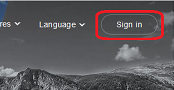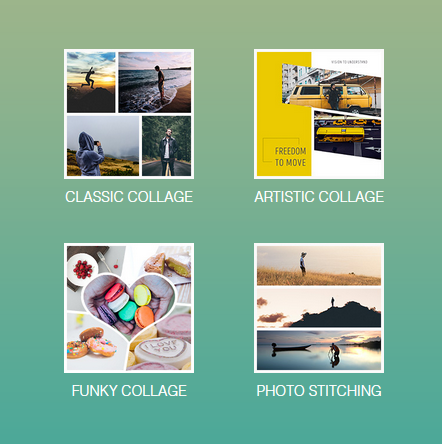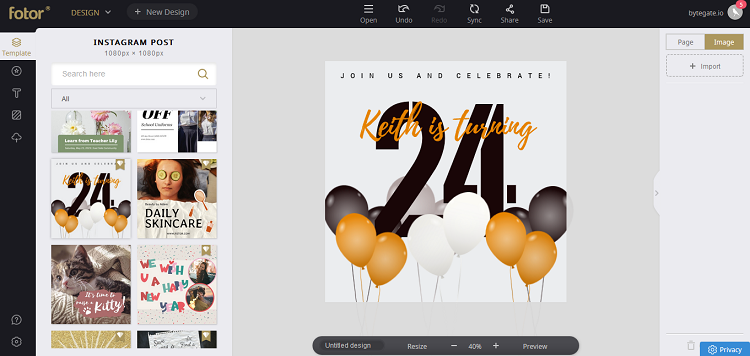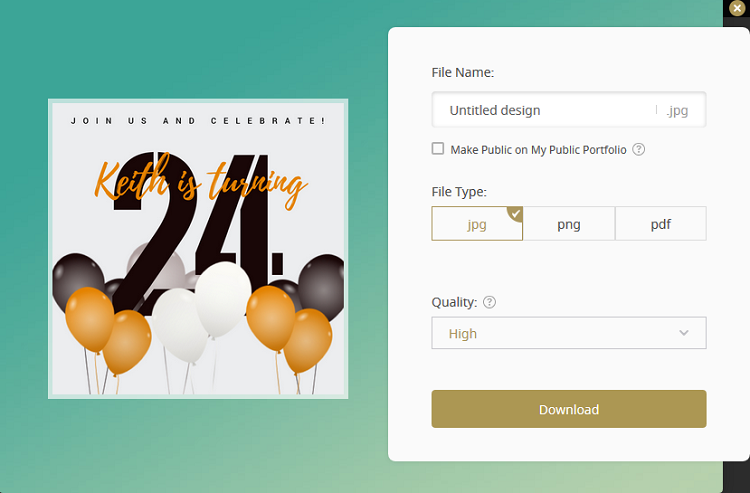آموزش ویرایش آنلاین تصاویر با Fotor.com
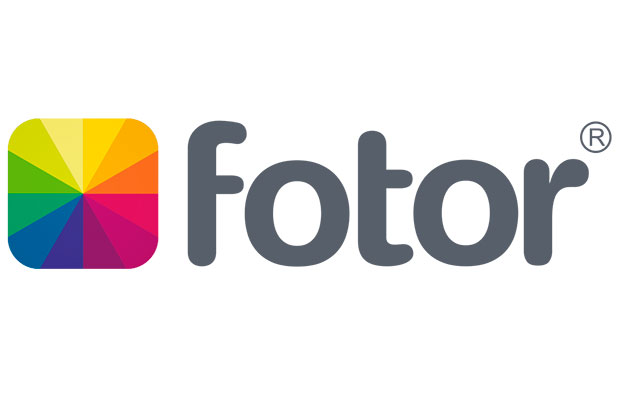
در خیلی از لحظات که یک عکس را ثبت میکنید ، ممکن است در نگاه اول زیبا به نظر نرسد. اما امروزه به کمک ویرایشگرهای عکس به راحتی میتوانید هر تصویری را ویرایش کنید. برنامه های گرافیکی زیادی وجود دارد که با استفاده از آنها میتوانید تصاویر را ویرایش کنید. اما این برنامه ها اغلب حجم زیادی دارند و همچنین پیچیدگی زیاد برای کار با این برنامهها وجود دارد.
فرض کنید به سرعت میخواهید یک عکس را ویرایش کنید. آیا باید چندین گیگ از اینترنت خود را صرف دانلود برنامههای ویرایشگر پرحجم کنید؟ نحوه کار با این برنامه ها را میدانید؟
اما امروزه هستند وبسایت های آنلاینی که با استفاده از آنها میتوانید به سرعت و البته سادگی تصاویر خود را ویرایش کنید. در این آموزش قصد داریم، به معرفی یکی از این سایتهای مفید در زمینه ویرایش آنلاین تصاویر بپردازیم. ما در این مقاله سعی داریم وبسایت Fotor.com به طور کامل معرفی و بررسی کنیم.
ویرایشگر آنلاین Fotor.com
خیلی از فعالیتهای که با ویرایشگرهای تصاویر انجام می شود معمولا کارهای ابتدایی نظیر تغییر سایز عکس، بهبود رنگ، ویرایش موارد جزئی است. شما بسیاری از این عملیاتها را در وبسایت Fotor میتوانید انجام دهید. البته باید توجه داشته باشید که این وبسایت بر سه محور تنظیم شده است. این سه بخش شامل ویرایش تصاویر، ساخت کولاژ (Collage) و ایجاد طرح میشود که هر کدام کارکرد های خاص خود را دارند.
برای شروع کار ابتدا وارد صفحه اصلی سایت به آدرس Fotor.com شوید. سپس از قسمت Language می توانید زبان مورد نظر خود را انتخاب کنید. از قسمت Sign in نیز میتوانید وارد اکانت خود شوید.
ویرایشگر تصویر (بخش Edit a Photo)
این قسمت همانطور که از نام آن مشخص است مربوط به ویرایش عکس میباشد. این بخش از ویژگیهای متعددی تشکیل شده است که هر یک کاربرد خاص خود را دارند. در ذیل به بخشی از این ویژگیهای اشاره کردیم که از پنل سمت چپ در دسترس هستند:
ابزار پایهای (Basic):
در این قسمت تنظیمات پایه و اصلی عکس، نظیر نور، روشنایی، اندازه و برش عکس پرداخته میشود. یکی از ابزار مفید این بخش، حذف هوشمند پس زمینه تصویر (یا هر بخش دلخواه دیگری از آن) است.
افکتها (Effects):
در این بخش میتوانید به مجموعه بزرگی از افکتهای زیبا و آماده دسترسی داشته باشید. اجرای این افکتها در نرم افزارهایی مثل فتوشاپ نیز امکان پذیر است اما با استفاده از ابزار فوتور، به سادگی و با کمک کمترین تعداد کنترلها، میتوانید از این افکتها بهرهمند شوید.
ابزار زیبا سازی (Beauty):
شما با استفاده از این ویژگی میتوانید چهرههای بهتر و جذاب تری در عکس داشته باشید. در این قسمت ابزارهای آمادهای برای زیبا سازی چهرههای موجود در عکس وجود دارد. ابزاری مانند یکدست سازی و تغییر رنگ پوست، ایجاد سایه و تغییر رنگ چشم، تغییر رنگ لب و دندانها و … .
قابها (Frames):
از این بخش میتوانید تصویر خود را در قاب بندی دلخواه قرار دهید. دهها قاب متفاوت، از سبک و مناسبتهای مختلف قابل دسترسی هستند.
ایجاد کلاژ (بخش Make a Collage)
از این قسمت میتوانید انواع کولاژ (تصاویر چسبیده به هم) را به سادگی ایجاد کنید. این کولاژها در چهار دسته بندی Classic (کلاژهای معمولی برای مجموعه ساده از تصاویر)، Artistic (کلاژهای هنری برای طراحیهایی با المانهای متفاوت)، Funky (کلاژهایی با طرحهای جذاب – مخصوص رویدادهای خاص) و یا Photo Stitching (کلاژهایی ساده با تصاویر کشیده) در دسترس هستند.
برای این کار پس از وارد شدن، به محیط Collage با استفاده از گزینه Import تصاویر مورد نظر خود را آپلود کنید. پس از این مرحله از شما خواسته میشود که قاب مورد نظر خود را انتخاب کنید. که عکس ها به صورت عمودی یا افقی به یکدیگر بچسبند. بعد آپلود و جایگزین کردن تصاویر در قسمت مخصوص به خود با استفاده از گزینه Resize میتوانید اندازه تصویر کلی را تغییر دهید. برای مثال میتوانید تصویری مخصوص پس زمینه iPhone 6s/5s بسازید.
قسمت Border نیز از تو محور اصلی تشکیل شده است. در قسمت Border With شما میتوانید تنظیمات مربوط به فاصله عکسها از یکدیگر را انتخاب کنید. Corner Rounding نیز به شما کمک خواهد کرد یک لبهای منحنی در کنار تصاویر ایجاد کنید.
ایجاد طرح (بخش Create a Design)
این قسمت بسیار کاربردی به شما کمک میکند تا روند سریع تری در طراحی خود داشته باشید. وقتی وارد استدیو Design میشوید. طبقه بندی مختلفی را مشاهده خواهید کرد:
دسته Recommendations:
در این قسمت طرحهای کاربردی که بیشترین استفاده را دارند به شما پیشنهاد میشود. برای مثال، ساخت بلیط، پوستر فیسبوک یا ساخت یک لوگو و … .
دسته Social Media Post:
برای این که بتوانید از لحاظ ابعادی راحت تری پستهای خود را برای شبکه مجازی ایجاد کنید، این قسمت بسیار کاربردی خواهد بود، برای مثال میتوانید پستهای اینستاگرام، فیسبوک و تویتر را به صورت پیشفرض رسم کنید.
دسته Social Media Cover:
با استفاده از آپشنهای موجود در این بخش نیز میتوانید تمامی کاورهای کانالهای خود نظیر یوتیوب، فیس بوک و … را درست کنید.
دسته Marketing:
در این بخش میتوانید فعالیتهای مربوط به کسب و کار نظیر ساخت لوگو، بروشور یا حتی منوی رستوران را نیز درست کنید.
یکی از طرحهای مورد نیاز خود را انتخاب کنید. برای مثال ما میخواهیم یک Instagram Post ایجاد کنیم. پس از وارد شدن در این صفحه از پنل Template میتوانید سبک و طراحی مورد نظر خود را انتخاب کنید. در این آموزش ما طراحی مخصوص برای تولد را انتخاب میکنیم.
دقت داشته باشید که تمامی مواردی که طرح مشاهده میکنید اعم از اعداد، نوشتهها و حتی بادکنک و پس زمینه نیز قابل تغییر هست.
نحوه خروجی گرفتن
در هر مرحله کار از وبسایت Fotor.com که بودید برای خروجی گرفتن کافی است فقط بر روی گزینه Save در نوار بالای صفحه کلیک کنید. سپس تنظیمات مورد نظر از جمله نام فایل، نوع خروجی و کیفیت آن را نیز مشخص کنید. در نهایت با استفاده از گزینه Download تصویر را ذخیره کنید.